Вставить устройства
Вставить устройства можно двумя способами: с помощью всплывающего меню детали производителя или дважды нажав на деталь производителя.
Вставка устройств

|
Меню: Компоновка шкафа > Вставить двухмерное посадочное место
Контекстное меню образца устройства: Вставить
Дважды щелкните образец устройства |
Если двухмерное посадочное место связано с деталью производителя, оно будет использоваться во время установки. Можно нажать Другое обозначение, чтобы выбрать в окне Посадочные места компоновки шкафа другое обозначение, связанное с этой деталью производителя.
При отсутствии привязанных обозначений SOLIDWORKS Electrical использует общее обозначение (например, EW_2D_CircuitBreaker для автоматического выключателя) с учетом размеров, определенных в детали производителя.
При вставке на присоединяемой панели появятся варианты вставки.
При выборе нескольких компонентов откроется диалоговое окно Порядок вставки для управления связанными обозначениями и определения порядка вставки двухмерных посадочных мест.
Укажите обозначение для вставки
1. Нажмите Другое обозначение для выбора другого обозначения вместо предложенного варианта.
Ориентация обозначения
2. Настройте направление вставки двухмерного посадочного места. Выберите угол поворота обозначения.
Параметры
Скрыть фон: Выберите эту команду, чтобы скрыть элементы, помещенные за вставленный элемент.
3. Нажмите точку вставки в графическом интерфейсе.
Масштабный коэффициент, выбранный при вставке шкафа, используется при вставке устройства.
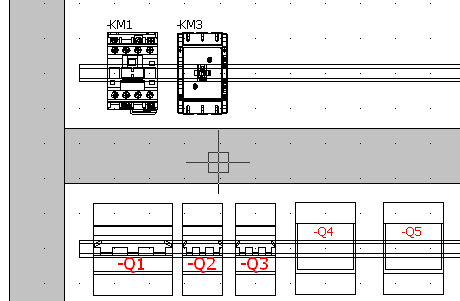
При копировании устройства, который уже существует в графическом интерфейсе, автоматически создается новое устройство, идентичное источнику.
Кроме того, можно добавить новое устройство, выбрав в меню значок Добавить деталь производителя.
Откроется диалоговое окно для выбора детали производителя, в котором можно выбрать новый образец. После подтверждения образец можно вставить.